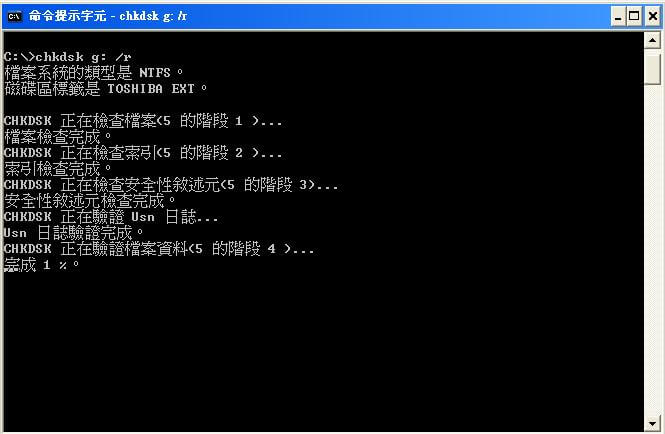2019-6-24 王智偉 測試部技術長
摘要
將SD卡連接到電腦,出現無法訪問的情況時,既無法讀取裡面的任何檔案資訊,也無法寫入任何檔案資訊,應該如何救回檔案資訊並且修復SD卡呢?本文來為大家提供檔案救援方法以及SD卡修復方法。
導致SD卡無法訪問的原因是什麼?
當我們把SD卡連接到電腦時,突然出現無法訪問的情況,導致無法讀取SD卡裡面的任何檔案資訊,也無法寫入任何的檔案資訊。那可能會導致SD卡無法訪問的原因都有哪些呢?下面來為大家作一下原因分析。
原因分析:
- 讀卡機或SD卡槽損壞。基本的故障排除方法是換一個讀卡機或將SD卡連接到另一台電腦,驗證是否是讀卡機和卡槽的問題。
- 驅動程式軟體出現故障。如果您電腦上的驅動程式軟體已過時、損壞,也會導致SD卡無法讀取與訪問。這時只要更新驅動程式軟體或解除安裝驅動程式軟體,重新安裝即可。
- 不支援SD卡的檔案系統格式。如果SD卡使用了與電腦系統不相容的檔案系統格式,電腦也會無法讀取與訪問SD卡裡的內容。請檢查SD卡的檔案系統是否與電腦相容,如果不相容,請格式化成與電腦相容的檔案系統即可。
- SD卡被病毒惡意攻擊。如果SD卡被惡意病毒攻擊破壞,可能就無法顯示在您的電腦上,使您無法訪問SD卡。可用高效的病毒工具掃描SD卡,以刪除損壞的檔案。如果損壞嚴重,請格式化SD卡或執行磁碟修復工具修復它。
- 檔案系統出現錯誤或損壞。如果SD卡的檔案系統損壞,電腦也可能會無法讀取與訪問SD卡,需要對檔案系統進行修復。
溫馨提示!當SD卡出現無法訪問的情況後,建議不要立刻對它進行格式化或任何修復操作,而是先救援裡面的重要檔案資訊,以免修復或其他操作覆蓋裡面的檔案資訊,導致重要檔案資訊丟失後無法完整救援。 這裡推薦使用Renee Undeleter對SD卡裡的檔案資訊進行救援,該軟體能説明您快速且安全的救援SD卡裡的各種重要檔案資訊。
如何修復救援SD卡無法訪問的檔案資訊?
Renee Undeleter是一款功能強大的檔案資訊救援軟體,軟體使用了檔案系統重建技術,可以繞過SD卡中損壞的塊(Block),重建SD卡檔案系統,然後最大限度找回SD卡中完好的檔案資訊。
無論誤刪、格式化,還是無法讀取、訪問、損壞的SD卡,Renee Undeleter都能幫您修復救援SD卡內無法訪問的檔案資訊。並且該軟體完美相容Windows和Mac系統。
專業檔案救援軟體 - Renee Undeleter

使用「Shift + Del」鍵永久刪除、清空的資源回收筒內的檔案資訊可通過Renee Undeleter找回。
隨身碟被要求格式化,可在進行格式化前使用Renee Undeleter進行掃描救援!
界面簡潔明了,非技術人員也可輕鬆使用軟體。
內建三種不同的掃描方案,可針對不同的檔案丟失原因進行掃描救援!
支援邊掃描邊預覽已掃描到的檔案資訊,確認檔案內容及質量後,可立即停止掃描進行救援!
適用於:Windows 10 / 8.1 / 8 / 7 / Vista / XP (32bit/64bit) & Mac OS 10.6 或以上
使用「Shift + Del」鍵永久刪除、清空的資源回收筒內的檔案資訊可通過Renee Undeleter找回。
隨身碟被要求格式化,可在進行格式化前使用Renee Undeleter進行掃描救援!
內建三種不同的掃描方案,可針對不同的檔案丟失原因進行掃描救援!
① 下載安裝Renee Undeleter後,點擊執行。
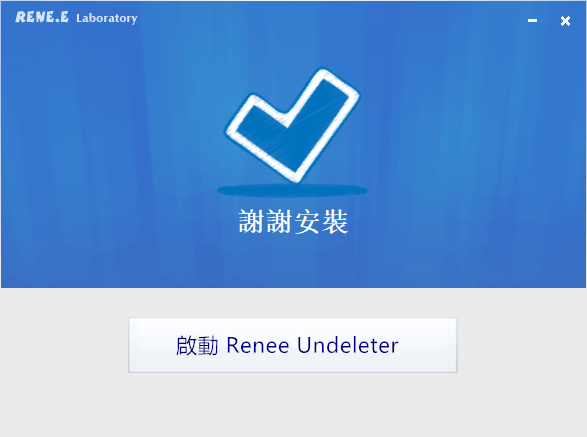
② 連接SD卡至電腦(通過讀卡機或電腦的SD卡槽)。
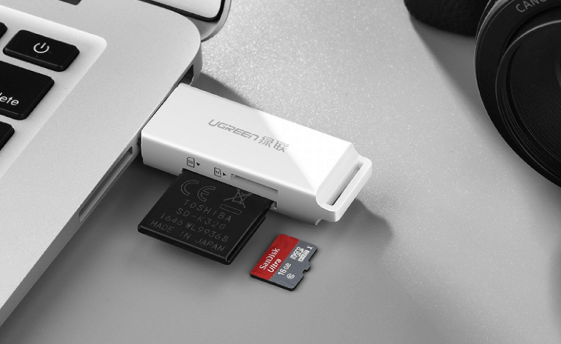
③ 根據實際情況選擇需要的復原模式(檔案恢復、格式化恢復、分區恢復),此處以【檔案恢復】為例。
![選擇[檔案恢復]選項](https://net.reneelab.com/wp-content/uploads/sites/7/2019/06/wenjianhuifu.jpg)
④ 請選擇SD卡所在的分區,然後點擊【下一步】。
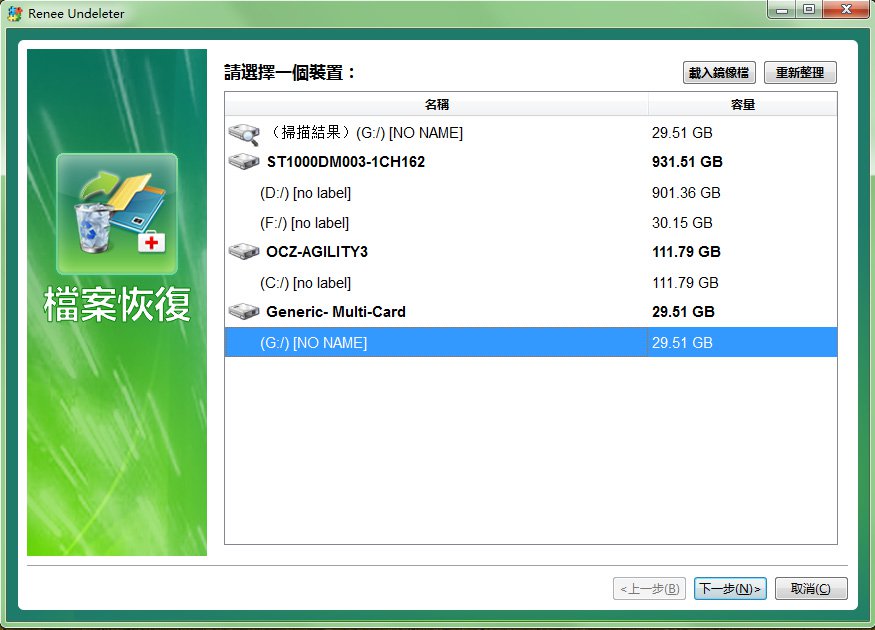
⑤ 選擇掃描模式,【快速掃描】可簡單快速的掃描SD卡,節省時間。【深度掃描】可掃描救援更久遠的檔案資訊,掃描時間需要長一些。
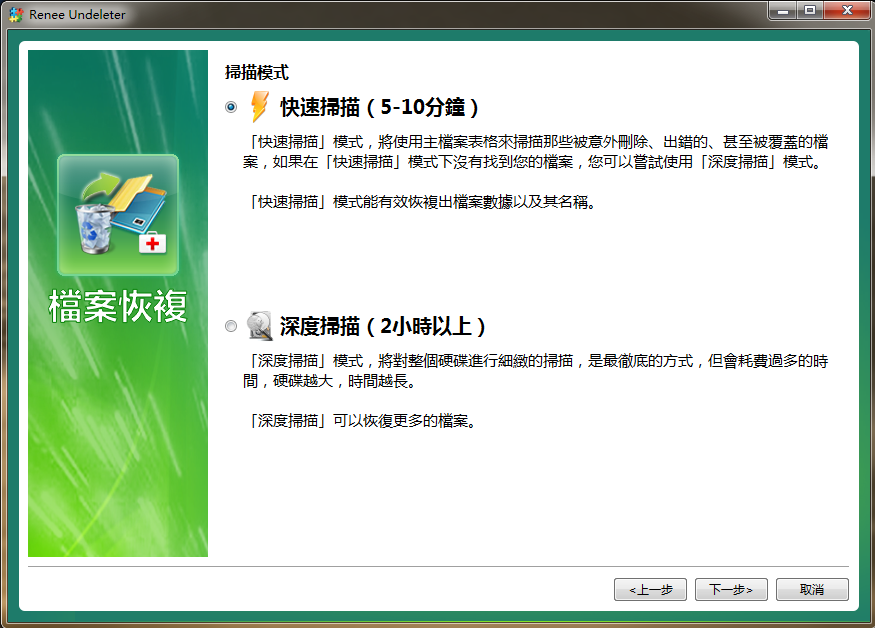
⑥ 在進階設置中可選擇要救援的檔案類型,一般選擇【預選設定】即可。
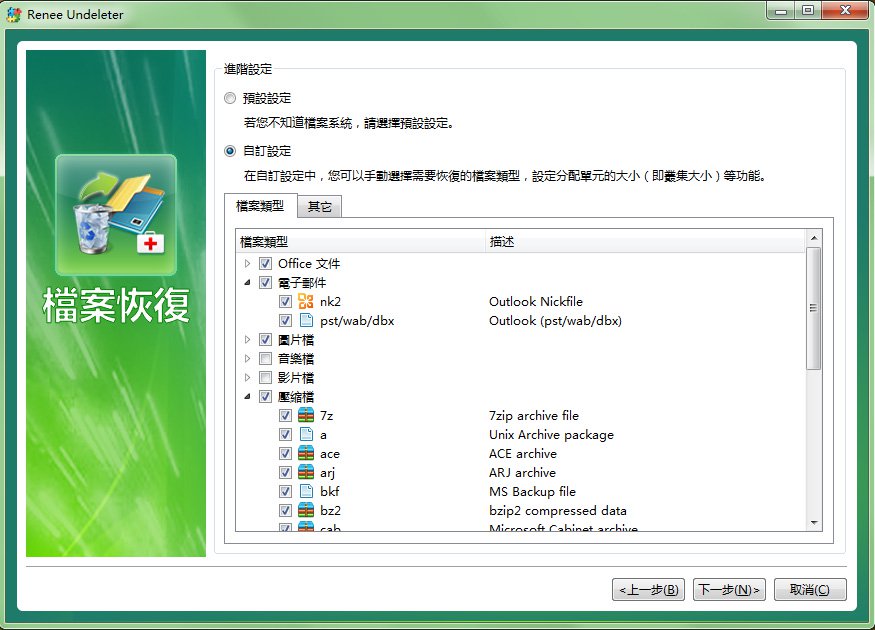
⑦ 等待掃描SD卡,掃描時間的長短根據SD卡記憶體大小而定。
⑧ 掃描結束後,勾選要救援的檔案資訊(可按兩下預覽),然後點擊【救援】保存。
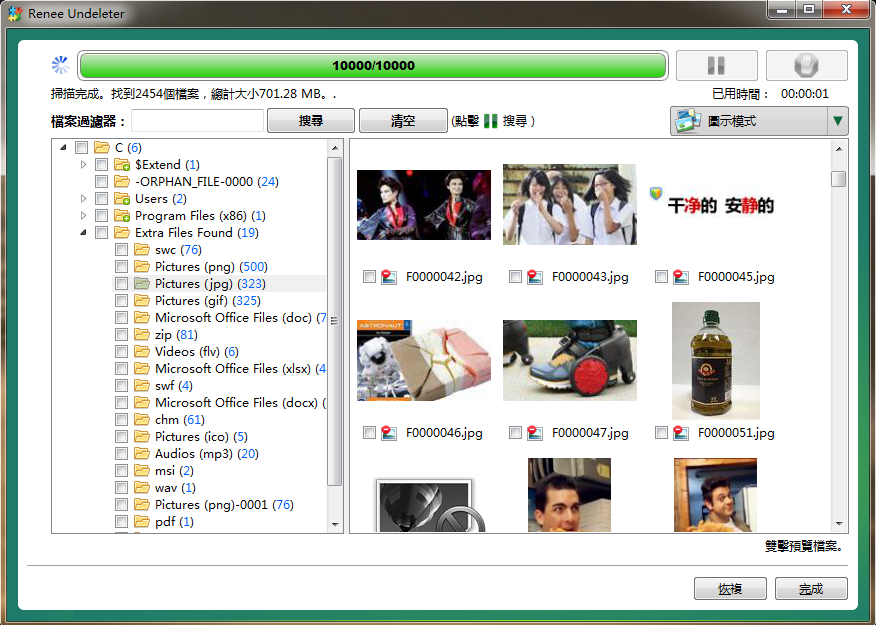
溫馨提示!為了防止SD卡修復操作再次導致檔案資訊丟失,請勿將救援的檔案資訊保存至SD卡中。成功救援SD卡裡的檔案資訊後,可通過以下方法對SD卡進行修復。
如何修復無法訪問的SD卡?
一、更新/重新安裝驅動程式軟體
① 連接SD卡至電腦,按住Win+R鍵並選擇【裝置管理員】。
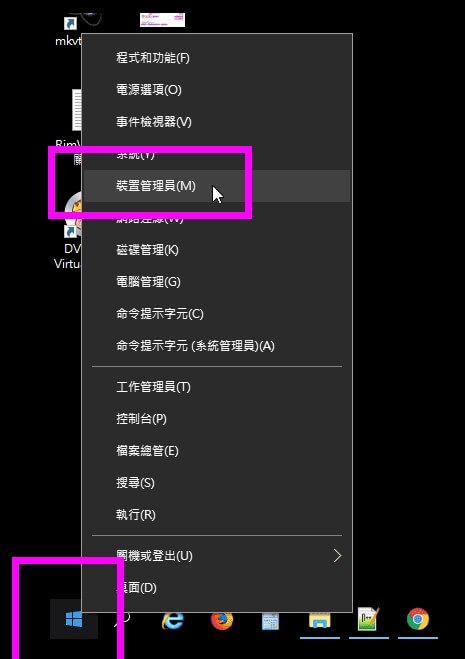
② 在硬體類別清單中,查找並展開【通用序列匯流排控制器】。

③ 在列表中,右鍵每個裝置,按一下【更新驅動程式軟體】或【解除安裝】。
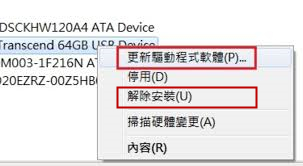
④ 最後重新開機,如果是解除安裝了驅動程式軟體,重新開機後系統會自動重新安裝。
二、格式化SD卡
① 連接SD卡至電腦,找到SD卡碟符,右鍵選擇【格式化】。
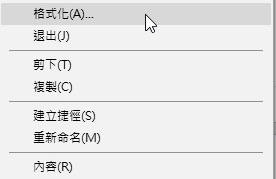
② 打開格式化對話方塊,選擇檔案系統,勾選【快速格式化】選項,點擊【開始】。
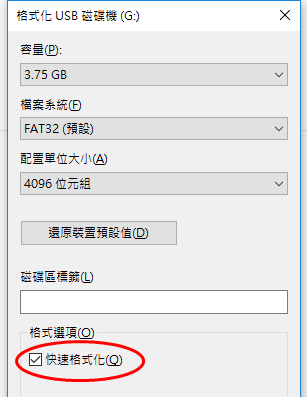
③ 確認對其進行格式化,然後等待格式化操作完成即可。
三、執行Chkdsd磁碟修復工具
① 連接手機至電腦,然後按住Win+R鍵,在彈出的搜索框內輸入【cmd】。
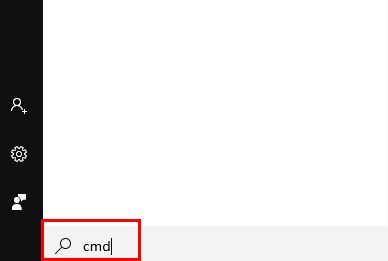
② 搜索出【命令提示字元】,右鍵並選擇【以系統管理員身分執行】。
![右鍵點選[命令提示字元]並選擇[以系統管理員身分執行]](https://net.reneelab.com/wp-content/uploads/sites/7/2018/07/run-cmd-e1531215321693.png)
③ 輸入【chkdsk G:/F】命令,G:是SD卡的碟符(根據情況輸入),/F指進行修復操作。
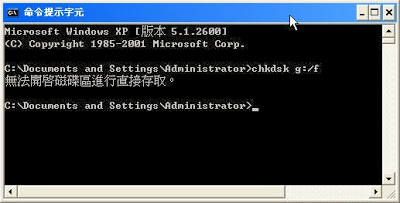
④ 按Enter鍵執行,chkdsk命令工具會自動檢查SD卡的錯誤並嘗試修復。